
옵션 > 요소 속성 > 표면질 명령을 사용하여 이 기능에 접근합니다.

표면질 대화 상자의 상단에 있는 명령을 사용하여 표면질의 만들기, 이름 바꾸기, 로드, 삭제, 공유를 수행합니다.
주의: Cineware 설정은 C4D 표면을 로드하여 CineRender 설정을 다른 엔진의 설정과 일치시킬 수 있는 추가 명령을 가지고 있습니다 . Cineware 표면질을 사용하여 설정 일치 참조.
표면질 삭제 및 대체하기
모델에서 속성 삭제 및 대체 참조.
BIM Components로 공유
공유를 클릭하여 표면질을 BIM Components로 업로드합니다.
표면질을 공유할 때, ARCHICAD는 .gsm 파일을 생성하여 이를 BIM Components에 전송합니다. 표면질 .gsm 파일은 일반(객체) .gsm 파일의 특수한 하위 유형입니다. 이는 모든 표면질 설정 데이터와 채우기(벡터 해칭) 및 텍스처 정보를 포함합니다.
BIM Components에 대한 일반 정보는...
BIM 구성요소 참조.
BIM Components 등록에 대한 정보는 다음을 참조: BIMcomponents.com 등록번호 받기.
표면질에서 새로 만들기 버튼을 클릭합니다.
새 표면질 대화상자에서 다음 중 하나를 선택합니다.
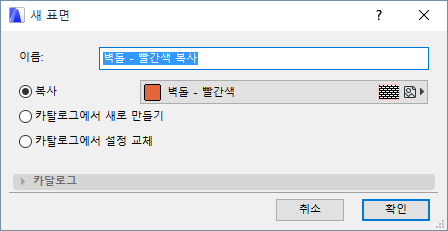
•복제(새 이름으로 기존 표면 다시 만들기)
•카탈로그에서 새로 만들기 (현재 표면질을 카탈로그에서 가져온 항목과 함께 관련된 텍스처 파일 및/또는 채우기 속성으로 교체할 때 사용)
•카탈로그에서 설정 교체(카탈로그에서 선택한 표면질의 설정으로 현재 표면질의 설정만 교체할 때 사용)
1.표면질의 새 이름을 입력합니다.
2.표면질 설정 대화 상자에서 현재 표면질 파라미터를 편집합니다.
3.확인 버튼을 클릭합니다.
현재 표면질을 카탈로그에서 가져온 항목으로 교체합니다.
확인을 클릭하여 이 대화상자를 닫습니다.
•표면질은 표면질 대화상에서 표시됩니다.
•표면질이 해당 ARCHICAD 프로젝트에 새 표면 속성으로 추가됩니다.
•관련된 텍스처 파일이 내장된 라이브러리에 저장되고 채우기(벡터 해칭)가 프로젝트의 채우기 속성에 추가됩니다.
표면질은 라이브러리에 배치되는 텍스처 파일에 참조를 포함하며, 파일 확장자와 관계없이 이들을 이름만으로 구별할 수 있습니다. AC 라이브러리에 이미 있는 텍스처와 정확히 일치하는 텍스처를 사용하는 표면을 다운로드하는 경우 새 텍스처를 라이브러리에 저장할 수 없다는 경고가 표시됩니다).
표면질 카탈로그에 있는 다수 텍스처의 파일 이름에는 그 사용처를 구분하는 데 도움이 되는 끝문자가 포함되어 있습니다.

•c: 색상(color) 채널에서 이미지
•d: 확산(Diffusion)
•l: 발광(Luminance)
•t: 투명도(Transparency)
•r: 반사(Reflection)
•ro: 조도 (Roughness)
•e: 환경(Environment)
•f: 안개(Fog)
•b: 범프(Bump)
•n: 일반(Normal)
•a: 알파(Alpha)
•s: 반사광(Specular)
•gl: 글로우(Glow)
•dp: 디스플레이스먼트(Displacement)
•gr: 잔디(Grass)
•-opt: 하드웨어 가속과 기본 렌더링 엔진에서 사용하는 이미지
이미지가 다수 채널에서 사용되는 경우, 끝문자가 추가됩니다. 예: 색상 및 반사광 채널 사용에는 cs
카탈로그에서 설정 교체(카탈로그에서 선택한 표면의 설정으로 현재 표면의 설정만 교체할 때 사용)
노트:
–(위에 설명된) 카탈로그에서 새로 만들기 기능과 달리 기존의 표면 이름과 인덱스 번호(속성 관리자에 나타나 있음)가 설정이 재정의된 후에도 변경되지 않은 상태로 유지됩니다.
–표면질이 벡터 해칭(특정 ARCHICAD 뷰에서 표면을 표시하는 데 사용됨)를 포함할 수 있다 하더라도 이는 설정 교체 기능이 기존 표면의 벡터 해칭(있는 경우)를 덮어쓰지 않습니다. 해당 벡터 해칭는 프로젝트에서 변경되지 않은 상태로 유지됩니다(속성 관리자에 계속해서 이전과 같이 표시됨).
이 두 가지 옵션은 ARCHICAD 라이브러리에 내장된 표면 카탈로그를 이용합니다. 카탈로그에 내장된 표면의 수는 ARCHICAD 라이선스에 따라 다릅니다.

카탈로그에서 표면 검색하기
BIM Components 뿐 아니라 로드된 라이브러이 모두에서 이름 기준으로 표면질을 검색하려면, 이 필드에 검색 용어를 입력합니다.
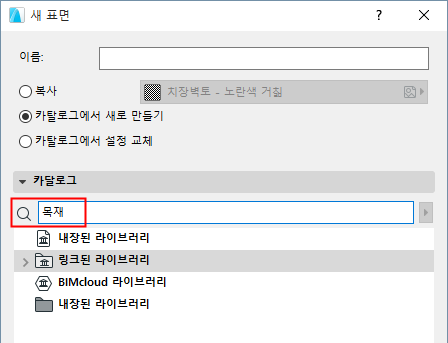
오른쪽의 팝업 기능에 따라, 엔진이 다음 위치 중 하나 또는 모두에서 검색을 시작합니다.

•활성화된 라이브러리 검색: 여기에는 사용자가 다운로드한 링크된 라이브러리, 내장된 라이브러리, BIMcloud 라이브러리가 포함됩니다.
•BIM Components 포털 검색: 이 옵션은 ARCHICAD 사용자가 제공했거나 GRAPHISOFT 가 업로드한 객체의 대화형 보관소(검색 가능)인 BIM Components를 검색합니다.
추가 정보는, BIM 구성요소 참조.
찾기 시작
검색을 하려는 문자 열을 입력합니다.
확인을 누르거나 입력을 마치면 (1초동안 입력하지 않으면), 검색이 시작됩니다.
검색 엔진은 다음 위치에서 문자열을 검색하게 됩니다 :
•라이브러리 파트 이름
•라이브러리 이름
•설명
•하위유형
•라이브러리 파트의 작성자 이름
•키워드
대화 상자에 검색 결과가 표시됩니다. 표면질만 표시합니다(다른 요소 유형은 표시 안 함).

양쪽 모두에서 검색하면, 활성화된 라이브러리에서 검색된 표면질들이 먼저 보여집니다. BIM Components 검색 결과는 아래와 같이 보입니다. 대화 상자는 최대 50개의 검색 항목을 표시합니다. 더 많이 검색된 경우 대화 상자 하단에 있는 BIM Components.com에서 더 많은 표면 얻기 버튼을 클릭하면 나머지 검색 결과를 볼 수 있습니다.
•BIM Components 기반의 검색결과는 지구 모양의 아이콘으로, 활성 라이브러리 검색 결과와 구별됩니다.
•일부 BIM Components 기반 검색결과는 키로 표시됩니다. 그러한 객체는 프리미엄 서비스 계약을 한 사용자만 사용할 수 있습니다. (시장에 따라 다를 수 있습니다; 지역 공급업체에게 문의하여 주십시오.)
SSA 사용자를 위한 추가 표면질 카탈로그
활성화된 ARCHICAD 소프트웨어 서비스 계약(SSA)을 보유한 ARCHICAD 사용자는 추가 표면질을 이용할 수 있으며, 이를 한 번의 클릭으로 현재 프로젝트에 다운로드할 수 있습니다. SSA 사용자는 새 표면 추가 대화 상자에서 직접 이 프리미엄 표면질 카탈로그를 이용할 수 있습니다:대화 상자 하단에 있는 팝업 밑의 SSA 사용자를 위한 추가 표면질 카탈로그 명령을 클릭합니다. 이 명령은 라이선스 자격을 확인한 다음 확장된 표면질 카탈로그로 연결되거나(자격이 있는 경우) 요구되는 라이선스에 대한 세부 정보로 연결됩니다(자격이 없는 경우).

검색된 표면질
검색된 표면질에 커서를 가져가면 (또는 표면질을 선택하고 대화상자의 우측 하단에 있는 정보 버튼을 클릭하면), 이름, 라이선스 유형, 위치를 나열한 정보 태그가 보입니다(표면이 검색된 라이브러리 이름[예: 내장된 라이브러리] 또는 BIMcloud 라이브러리의 이름 포함).

BIM Components에서 표면질 다운로드
BIM Components에서 검색된 표면질이 필요에 맞는 것이라면, 내 프로젝트로 직접 다운로드할 수 있습니다.
다운로드 및 끼워넣기 명령을 사용하여 ARCHICAD 프로젝트의 아무 위치에나 표면질을 끌어서 놓습니다.

•표면질이 해당 ARCHICAD 프로젝트에 표면 속성으로 추가됩니다.
•연결된 텍스처 파일이 내장된 라이브러리에 추가되고, 연관된 벡터 채우기가 프로젝트의 채우기에 추가됩니다.